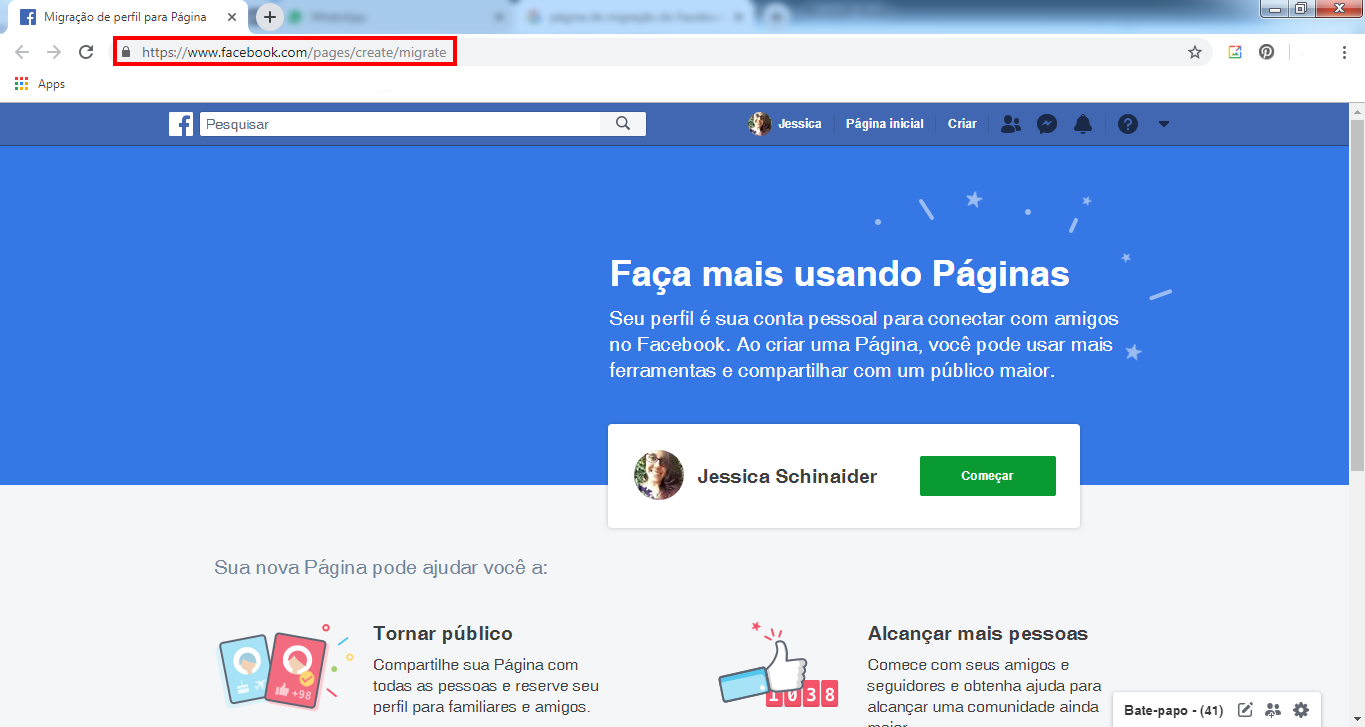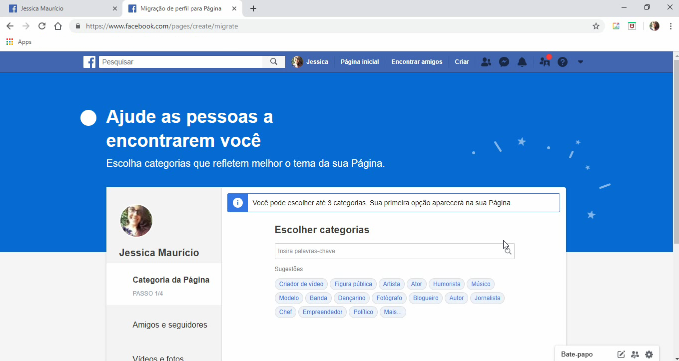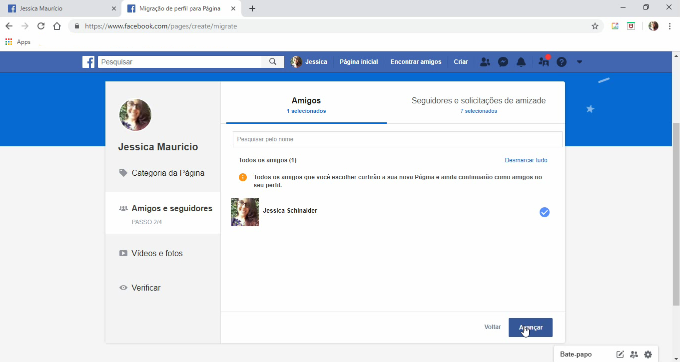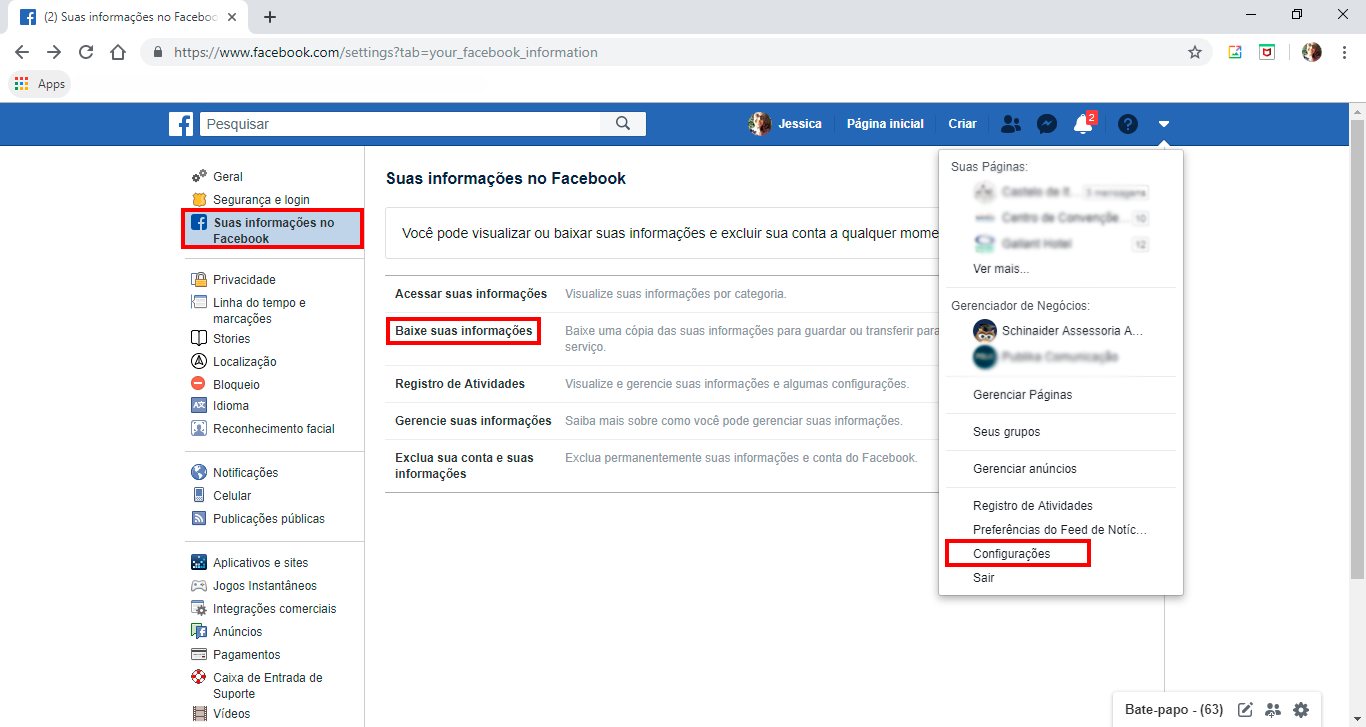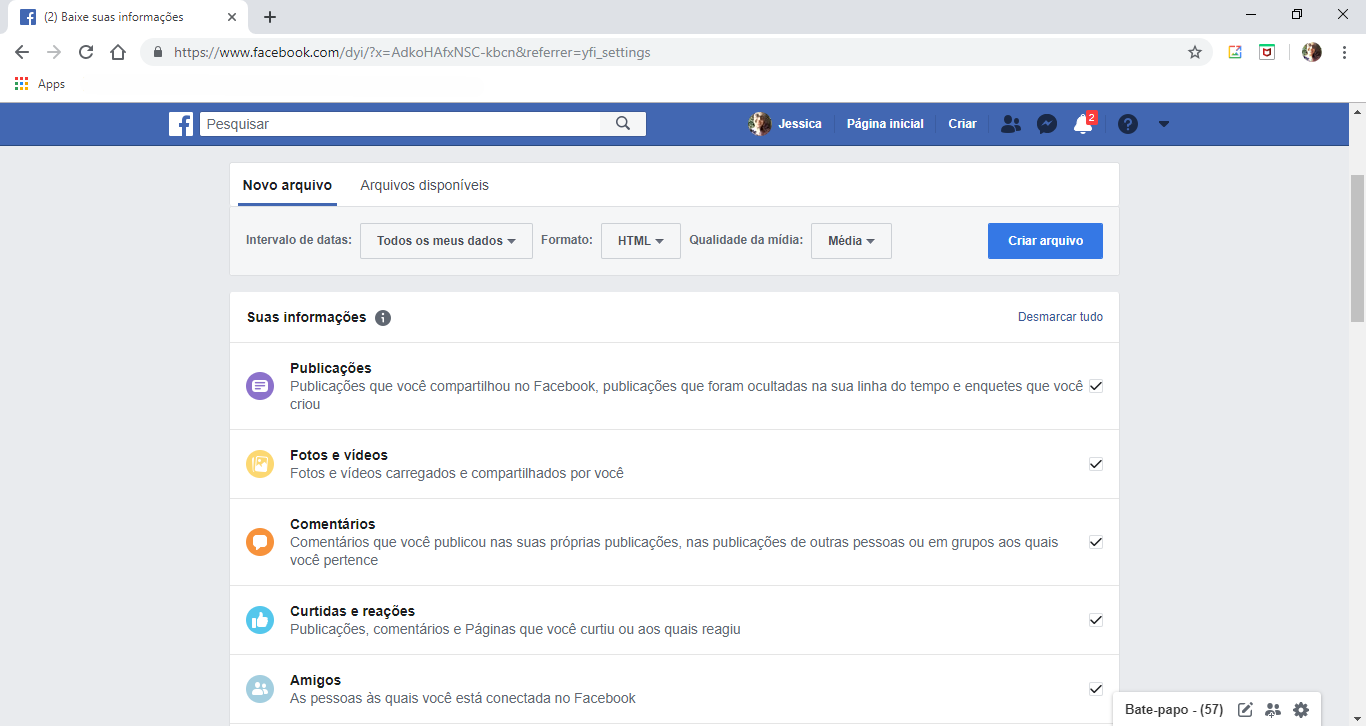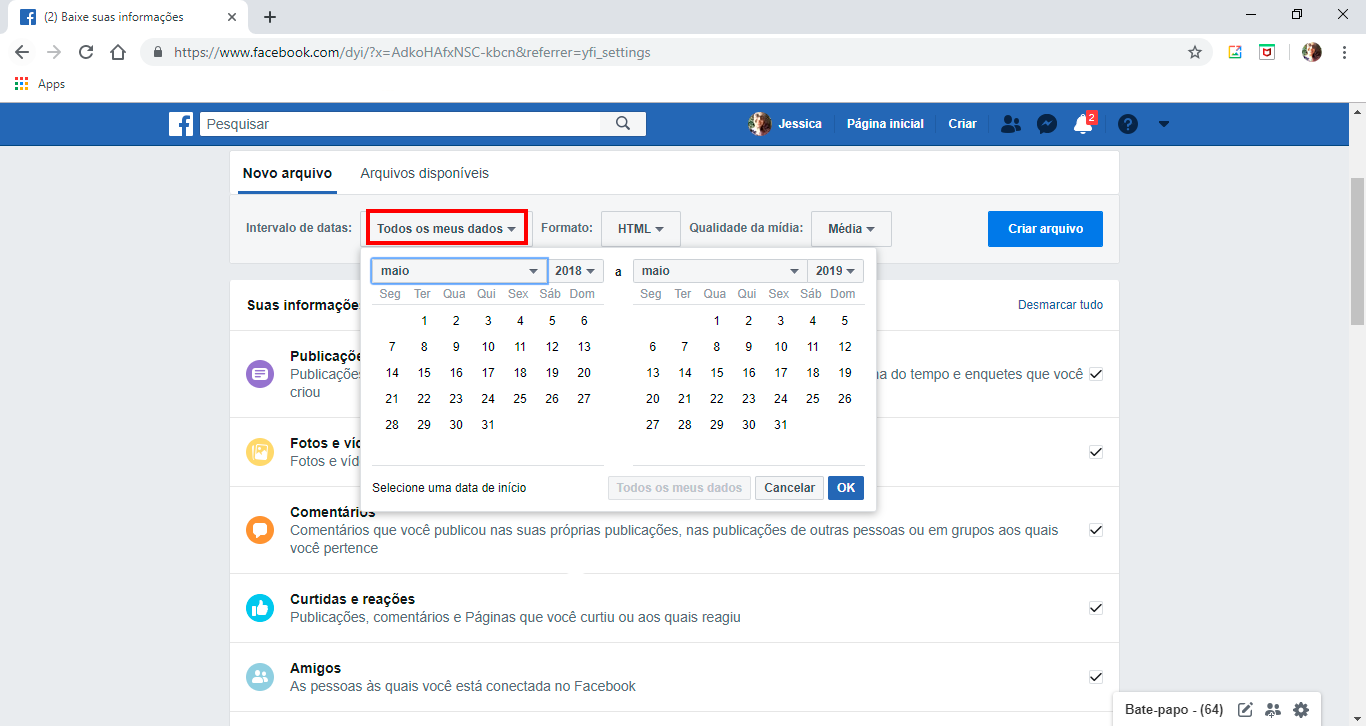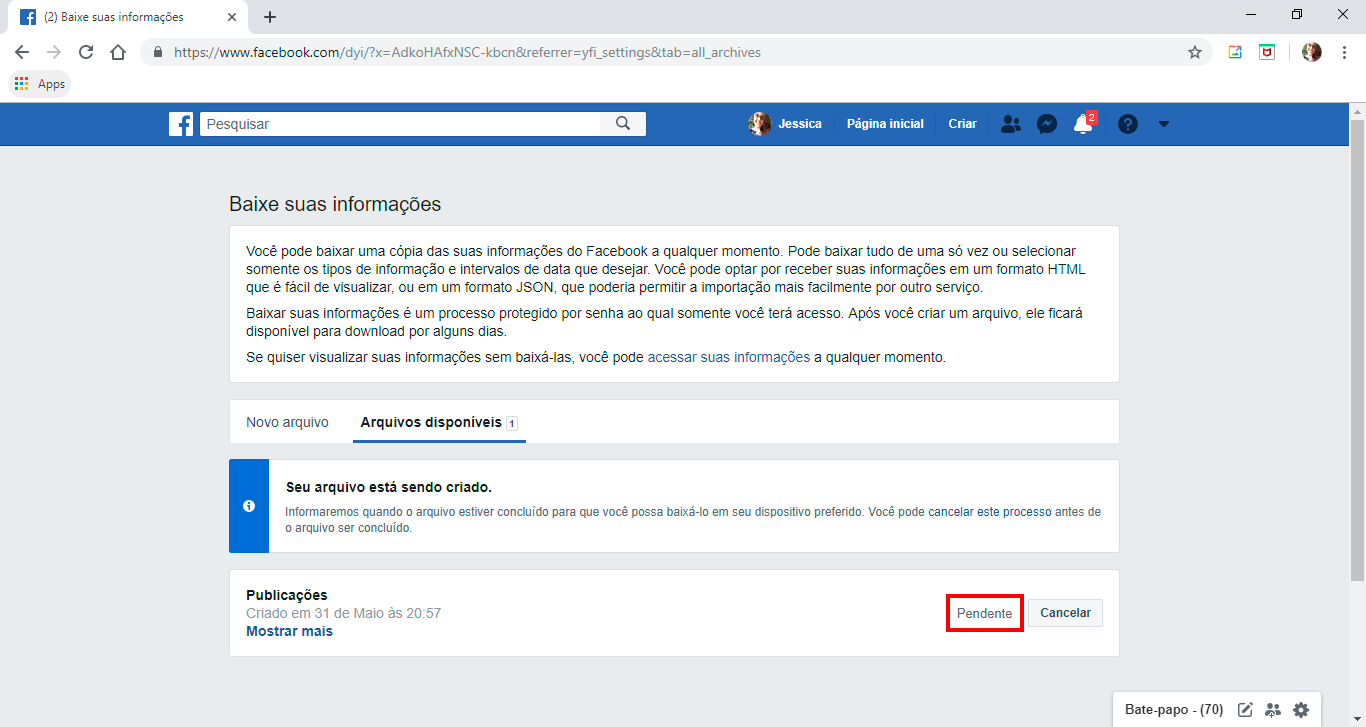Criou um perfil para o seu negócio e agora não sabe como converter em uma página no Facebook? Então você está no lugar certo, pois preparei um passo a passo supersimples para você fazer essa conversão agora mesmo!
Por que converter seu perfil em página?
Bom, antes de qualquer coisa é preciso esclarecer porque você deve converter seu perfil em uma página no Facebook. Pois bem, primeiramente, é contra os Termos de Uso do Facebook utilizar um perfil para representar algo além de você mesmo (inclusive, sua empresa). Assim, caso o faça, o acesso à sua conta poderá ser removido definitivamente se você não a converter o quanto antes.
Agora, se você ainda tem dúvidas se deve ou não fazer a conversão, saiba que há muitos benefícios em ter uma página, como:
- As Páginas foram projetadas para empresas e organizações, logo, possuem recursos que ajudam a entrar em contato com clientes e atingir seus objetivos como um negócio.
- Além disso, com uma página, você terá acesso a diversas informações, como métricas sobre o desempenho das publicações com as quais as pessoas se envolvem, dados demográficos sobre os visitantes e muito mais.
- Ademais, as páginas permitem a inclusão de funções administrativas, de maneira que toda a sua equipe pode ter acesso a ela e ajuda-lo a gerenciá-la.
- Por fim, uma das principais vantagens é que você pode criar anúncios e impulsionar suas publicações para que elas alcancem um público cada vez maior.
Muito bem, depois dessa lista de vantagens, chegou a hora de aprender como converter o seu perfil em uma Página no Facebook. Antes disso, porém, vejamos alguns detalhes sobre essa ação:
Observações sobre a conversão de perfis em páginas no Facebook
Bom, ao optar por converter o seu perfil em página, saiba que só será possível fazer esta ação uma única vez, pois depois da conversão, você terá um perfil e uma página, já que esta precisa ser gerenciada por aquele.
Mas caso você queira deletar o seu perfil pessoal e deixar apenas a página, será necessário incluir um novo administrador nas configurações da fanpage.
Além disso, a foto do seu perfil, assim como a sua foto de capa, serão automaticamente transferidas para a sua página. E os nomes em ambas as plataformas serão os mesmos também, mas durante a migração, você poderá editar o título e a categoria da sua página.
Outro detalhe importante é que durante o processo de conversão, você poderá selecionar seus amigos, seguidores e solicitações de amizades pendentes e adicioná-los como seguidores da sua página.
Ademais, também é possível escolher quais fotos e vídeos serão copiados do seu perfil, mas lembre-se de que as visualizações e outras métricas permanecem com o seu perfil e não podem ser transferidas para a fanpage. Logo, esses dados serão contabilizados “do zero”.
Ah! Outro detalhe: se você estiver convertendo um perfil verificado, isto é, com um selo azul ou cinza, seu selo de autenticidade será removido do perfil e será preciso reenviar a nova página para verificação.
Dica: para saber mais sobre esse processo, clique aqui.
Pois bem, continuando… Outra característica superbacana desse processo de conversão é que o Facebook permite que você veja uma prévia de todas as alterações antes de publicar a sua nova Página.
Assim, quando você concluir a configuração da nova Página, a rede pedirá que você verifique as configurações de privacidade no perfil para garantir que você está compartilhando somente o conteúdo que deseja compartilhar.
Bom, agora que esses pontos estão claros, vejamos na prática como converter seu perfil em uma página no Facebook:
Convertendo um perfil em página
Para converter o seu perfil em página é necessário acessar a página de migração do Facebook.
Feito isso, clique em “começar” e seleciona a categoria que melhor define o seu negócio.
Em seguida, você será direcionado a uma nova tela, na qual poderá selecionar os amigos que virarão curtidas na sua página.
Na tela seguinte, você terá a opção de transferir para a sua página os álbuns de fotos que estavam no seu perfil.
Bom, para fecharmos, então, vale esclarecer mais alguns pontos sobre a migração de perfis em páginas no Facebook.
O que acontece depois da migração?
Muito bem, depois que a migração for concluída, os seguidores, os amigos e as solicitações de amizade do seu perfil serão notificados de que você criou uma página no Facebook.
Os seguidores escolhidos no perfil seguirão automaticamente a nova fanpage e serão removidos do perfil original. Já os amigos e as solicitações de amizade pendentes que você selecionar curtirão e seguirão a página automaticamente, e não serão removidos do perfil.
Dica: caso queira, é possível baixar uma cópia das suas informações no Facebook. Para tanto, vá até o seu perfil, clique na setinha aqui na direita e acesse as suas “configurações”. Na esquerda, clique em “Suas informações do Facebook” e depois em “Baixe suas informações”.
Nesta tela, você tem diversas opções para baixar, como: publicações; fotos e vídeos; comentários; curtidas e reações; amigos; seguidores e pessoas que você está seguindo; mensagens; grupos; eventos; informações do perfil; páginas; marketplace; histórico de apagados; coleções e itens salvos; locais; apps e sites; anúncios; histórico de pesquisa; localização; ligações e mensagens; informações sobre você e informações sobre login e segurança.
Caso não queira baixar algum desses itens, basta desmarcá-los e pronto! Pois bem! Depois de definir o que será baixado, você pode optar por fazer o download de todos os seus dados desde que você entrou na plataforma, ou selecionar um intervalo específico no calendário.
Ademais, é possível escolher o formato desse download e a qualidade da mídia. Pronto! Depois dessas configurações, basta clicar em “criar arquivo”. Após essa solicitação, seu download será exibido como “pendente”, na seção “Arquivos disponíveis”, e pode levar vários dias para que a plataforma conclua a preparação do arquivo. Assim, tudo vai depender da quantidade de conteúdos e do período selecionado.
Bom, quando o arquivo estiver pronto, você receberá uma notificação informando que o download já pode ser feito. Para baixar a cópia dos dados solicitados, então, volte até a tela anterior, selecione o arquivo que irá aparecer e insira a senha do seu Facebook. Bem fácil, né?
Quer conhecer mais sobre estratégias para as redes sociais e alavancar seus negócios? Conheça nossos cursos online de Marketing Digital!
Ficou alguma dúvida sobre como converter um perfil em página no Facebook? Deixe um comentário! Será um prazer te responder ?